图形算量与对量的技巧
广联达算量软件对量的思路和方法

图形算量软件对量的思路和方法在十月份的新版中新增加了“全楼查看做法工程量”、“设置分类条件及工程量输出”等新功能,这些功能将如何贯穿使用在软件的对量中?对量双方对于统一构件的名称定义很有可能不一致,双方对工程图纸的理解不一致也可能导致软件处理方式不一致,漏画、错画、多画的构件处理不容易检查这些都是使用软件对量的难点,我们如何应对?此文进行了详细系统的说明。
对于造价人员来说,做工程,无论采用手工算还是软件算量,都会面临如何对量的问题。
那么一般对量的思路是怎样的呢?一、我们先从业务的角度来说通常如何对量。
一个工程进入结算阶段,那么就需要甲乙双方进行工程量的对比,然后在对量结果的基础上进行造价的确定。
就对量而言,首先是进行工程总量的对比,将构件进行分类,如墙、梁、板、柱、装修、基础等,逐一进行对比。
如果每类构件的工程总量基本一致,那么对量的工作就可结束,进入价格确定阶段;如果构件工程总量不一致,这时就需要分楼层进行对比,楼层工程量基本一致的楼层,即可结束对量;专门针对其中楼层工程量差异比较大的楼层,这时我们可以逐一核对计算式是否一致,差异在哪里。
从总量到分量,从整体到局部,这样就可以将工程对量工作完成了。
二、通过软件如何对量呢1、我们先来了解一下,用软件对量的难点是什么。
首先,用软件做工程,双方对于统一构件的名称定义很有可能不一致,这是第一个难点;其次,双方对工程图纸的理解不一致,这样就会导致用软件算量时,处理的方式不一致,这是第二个难点;再次,对于漏画、错画、多画的构件处理不容易检查,这是第三个难点。
下面我们依据这些难点进行分析,使用GCL8.0做工程时如何进行对量工作。
2、对量之前,我们要确定对量思路、方法。
有一部分用户习惯用构件工程量进行对量;同时有另一部分用户,喜欢用做法工程量进行对量。
图形算量软件原理及实践中的问题研究

221 建模 ( .. 设置构件属性 , 用画图方法画各个构件形成与设计
相 同 的建 筑 物 ) 。
一 个 软 件 领 域 的名 词 目前 预 算 人 员对 算 量 软 件 仍 持 有 很 大 的抵 制
,
3 “信 的 算,题 “信 的 算 是 软 提 来 .可 赖 计 , 1 问 可 赖 计 ”微 新 出 的
。
.
2l提 元 有 ( i 2 取 固 代 2 I
。
。 元 码 代 是
使 算 人员 疑问 够方 查 和 核, 算 果能 据可 得 量 有了 能 便 询 审 计 结 够有
寻
,
长等 擘 相 的增 了算员用件信。 应 也 强 预 人 使 软 的 心 !码于簦 对 构牛 有 耍 码就 构 几 1 也 的 代 是 堡 上 “信 ” 象 出 在 量 件 出 期 非 正 的 述 不 赖现 的 现 算 软 推 初 是 常 常 , 中 算 码 如 墙 ;窗 宽 和 度 。 些 图 算 相 随 算 软 的 术 熟 完 和 户 作 力 提 ,种 计 代 的 苎n 高 门 的 度 高 等 这 是 形 量 信 着 量 件 技 成 和 善 用 操 能 的 高这 基出和 宽
图形算量软件原理及 实践 中的 问题研 究
王效 宾 胡俊 (. 1常熟理工学院; 南 2 京林业大学) .
摘要: 本文以广联达图形软件为例介绍了图形软件的原理、 思路以及基本
异同点 , 有利于全国统一工程量清单计价规范 的推广 , 提高工程量 的计算效率。 关键词 : 算量软件 工程量计算 清单计价 手工算量 1 概 述 图形算量软件融合绘图和 C D识图功 能为一体 ,内置 由专家 A 解 释 的计 算 规 则 ,只 需 要 按 图 纸 提 供 的信 息 定 义 好 构 件 的 属 性 , 就 能 由软 件 按 照 设 置 好 的 计 算 规 贝 , ‘ 自动 扣 减 构 件 , 算 出精 确 的工 J 计
广联达图形算量软件操作技巧
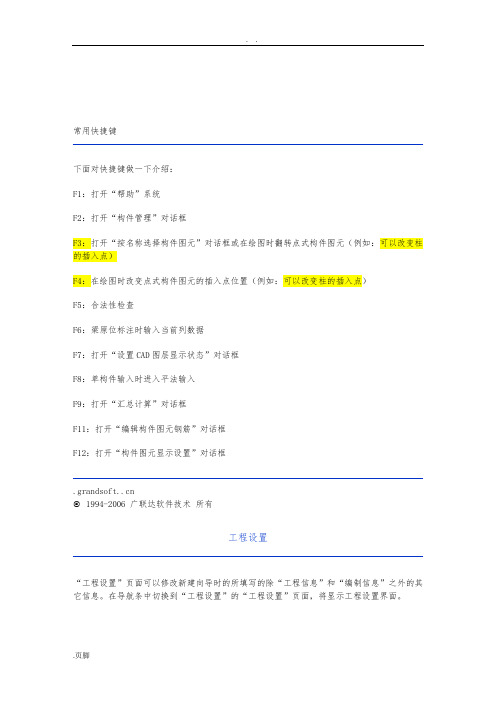
常用快捷键下面对快捷键做一下介绍:F1:打开“帮助”系统F2:打开“构件管理”对话框F3:打开“按名称选择构件图元”对话框或在绘图时翻转点式构件图元(例如:可以改变柱的插入点)F4:在绘图时改变点式构件图元的插入点位置(例如:可以改变柱的插入点)F5:合法性检查F6:梁原位标注时输入当前列数据F7:打开“设置CAD图层显示状态”对话框F8:单构件输入时进入平法输入F9:打开“汇总计算”对话框F11:打开“编辑构件图元钢筋”对话框F12:打开“构件图元显示设置”对话框© 1994-2006 广联达软件技术所有工程设置“工程设置”页面可以修改新建向导时的所填写的除“工程信息”和“编制信息”之外的其它信息。
在导航条中切换到“工程设置”的“工程设置”页面,将显示工程设置界面。
系统设置界面上方显示出了该工程的损耗模板、报表类别、计算规则、汇总方式。
默认情况下是不允许修改的,可以通过点击“修改设置”按钮打开“系统设置”窗口。
在系统设置窗口中进行修改。
有关损耗模板、报表类别、计算规则、汇总方式的信息可以参阅新建工程中的相关信息。
弯钩设置界面下方在“弯钩设置”、“比重设置”和“损耗设置(如果选择损耗模板)”三个页签间切换。
用户在弯钩设置界面可以根据实际情况修改各类弯钩的抗震和不抗震的值。
点击“默认值”,系统会自动将修改后的值恢复成软件原始的标准值。
比重设置界面下方第二个页签为“比重设置”,在该页面中可以修改普通、冷轧带肋和冷轧扭各类直径钢筋的比重。
点击“默认值”,系统会自动将修改后的值恢复成软件原始的标准值。
损耗设置如果在系统设置中选择了损耗模板,则可以在界面下方看到“损耗设置”页签。
“损耗数据修改”功能请参考“损耗数据维护”。
© 1994-2006 广联达软件技术所有按名称选择构件图元在绘图过程中,如果需要对同一名称的构件进行编辑或核对它们所在的位置,就可以使用“按名称选择构件图元”的功能。
快速算量几种技巧
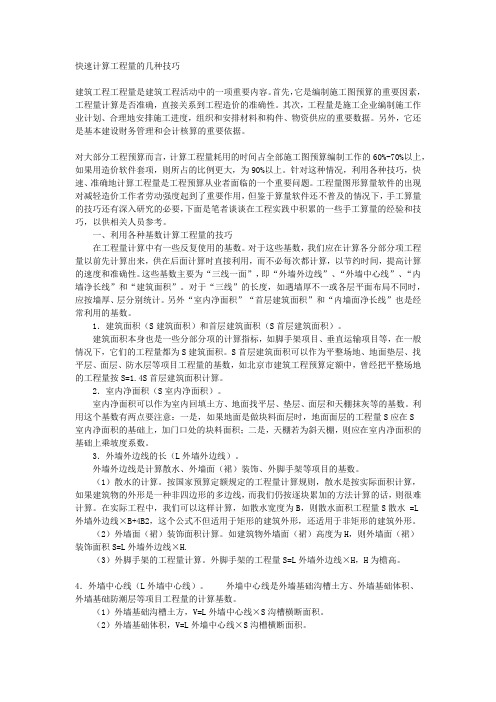
快速计算工程量的几种技巧建筑工程工程量是建筑工程活动中的一项重要内容。
首先,它是编制施工图预算的重要因素,工程量计算是否准确,直接关系到工程造价的准确性。
其次,工程量是施工企业编制施工作业计划、合理地安排施工进度,组织和安排材料和构件、物资供应的重要数据。
另外,它还是基本建设财务管理和会计核算的重要依据。
对大部分工程预算而言,计算工程量耗用的时间占全部施工图预算编制工作的60%-70%以上,如果用造价软件套项,则所占的比例更大,为90%以上。
针对这种情况,利用各种技巧,快速、准确地计算工程量是工程预算从业者面临的一个重要问题。
工程量图形算量软件的出现对减轻造价工作者劳动强度起到了重要作用,但鉴于算量软件还不普及的情况下,手工算量的技巧还有深入研究的必要,下面是笔者谈谈在工程实践中积累的一些手工算量的经验和技巧,以供相关人员参考。
一、利用各种基数计算工程量的技巧在工程量计算中有一些反复使用的基数。
对于这些基数,我们应在计算各分部分项工程量以前先计算出来,供在后面计算时直接利用,而不必每次都计算,以节约时间,提高计算的速度和准确性。
这些基数主要为“三线一面”,即“外墙外边线”、“外墙中心线”、“内墙净长线”和“建筑面积”。
对于“三线”的长度,如遇墙厚不一或各层平面布局不同时,应按墙厚、层分别统计。
另外“室内净面积”“首层建筑面积”和“内墙面净长线”也是经常利用的基数。
1.建筑面积(S建筑面积)和首层建筑面积(S首层建筑面积)。
建筑面积本身也是一些分部分项的计算指标,如脚手架项目、垂直运输项目等,在一般情况下,它们的工程量都为S建筑面积。
S首层建筑面积可以作为平整场地、地面垫层、找平层、面层、防水层等项目工程量的基数,如北京市建筑工程预算定额中,曾经把平整场地的工程量按S=1.4S首层建筑面积计算。
2.室内净面积(S室内净面积)。
室内净面积可以作为室内回填土方、地面找平层、垫层、面层和天棚抹灰等的基数。
图形算量套做法工程量表达式要点

主体结构图元:(包括基础、墙、梁、板、柱等) 序号 构件 图元名称 带型基础 1 基础 图元材质 毛石 砼 砼 砼 砼 砼 砼 砼 砌块 红砖、多孔砖 砼 砼 砼 砼 砼 砼 砼 所套定额项 毛石带型基础 砼带型基础 带型基础模板 砼独立基础 独立基础模板 砼筏板基础 筏板基础模板 砼基础梁 砼基础梁模板 砼框架梁 框架梁模板 砼过梁 过梁模板 砼直形墙 砼直型墙模板 相应的砌块墙 相应的砖墙 砼平板、有梁板 平板、有梁板模板 砼悬挑板(阳台板、雨蓬) 悬挑板模板(阳台板、雨蓬) 砼构造柱(砖混结构) 矩形柱模板(标构造柱) 砼矩形柱(框架结构) 矩形柱模板 砼直型墙(剪力墙结构) 直型墙模板 砼直形楼梯 直形楼梯模板 砼栏板 栏板模板 工程量表达式 TJ TJ MBMJ TJ MBMJ TJ MBMJ TJ MBMJ TJ MBMJ TJ MBMJ TJ MBMJ TJ TJ TJ MBMJ TJ MBMJ TJ MBMJ TJ MBMJ TJ MBMJ SPTYMJ SPTYMJ TJ MBMJ
独立基础 筏板基础 基础梁
2
梁
框架梁 过梁 剪力墙(及女 儿墙) 填充墙 砖墙 楼板
3
墙
4
板 悬挑板 构造柱
5
柱框柱 约束边缘柱Fra bibliotek6 7
楼梯 栏板
楼梯及台阶 栏板
23451广联达图形算量构件代码应用技巧

广联达图形算量构件代码应用技巧楼层构件地下室外墙防水面积DXSWQF SMJ 该代码用于计算建筑物地下室外墙面的防水面积。
地下室(除了基础层和首层的所有楼层)的所有外墙的外侧边的面积,不计算基础层的防水面积。
地下室外墙防水面积=外墙皮外侧的长度×层高。
防水高度算至首层地坪。
软件没有考虑外墙的门窗洞口和突出外墙面柱的因素。
如何计算基础层的外侧防水面积?一般情况下,基础层和最底层的地下室外墙外皮位置是一样的,因此可以使用最底层的建筑外周长×图纸中实际高度,就可以计算了。
如果满基侧面需要做防水,那么可以使用满基的模板面积来计算满基侧面防水面积。
女儿墙中心线长度NEQZXX CD 女儿墙的总长度。
所有层的女儿墙的总长度。
不与任何构件进行扣减。
屋顶的女儿墙一般会有压顶,该代码可以用于计算压顶的体积(压顶体积=女儿墙中心线长度×压顶的截面面积)。
女儿墙的高度可以按照压顶下表面的标高来绘制。
女儿墙外面积NEQWMJ女儿墙外侧的面积。
所有层的女儿墙外侧的总面积。
不与任何构件进行扣减。
所有女儿墙外边线长度×女儿墙高度。
当墙体类别定义为女儿墙时,软件就会计算女儿墙的外面积,但是所绘制的墙体不会计算外墙装饰面积,也就是说,外墙的装饰面积是不包含女儿墙装饰面积的。
建筑面积JZMJ 用于计算建筑物的建筑面积。
所有绘制的建筑面积之和+楼层管理中设置的建筑面积增减+阳台属性值中的建筑面积计算的选项+楼梯属性值中的建筑面积计算的选项-绘制的天井。
只有在普通墙、间壁墙、分层墙、虚墙所围成的区域才能使用点式绘制的方法绘制建筑面积。
直接在表格计算中使用这个代码,可以计算出所有楼层的建筑总面积或某一楼层的建筑面积。
从头教你广联达图形算量算量
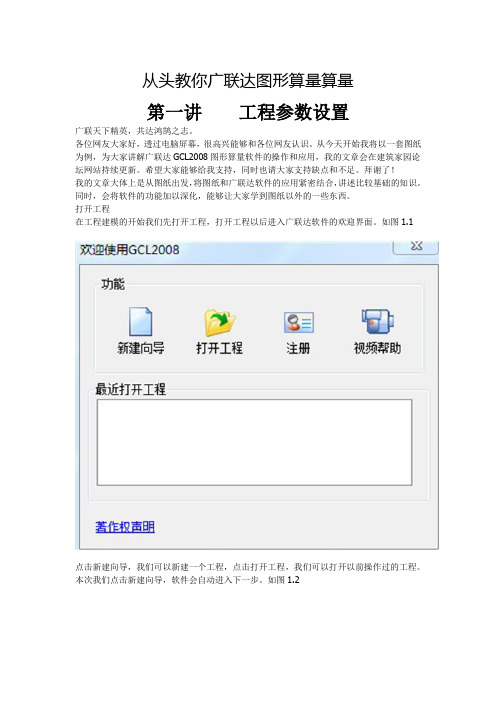
从头教你广联达图形算量算量第一讲工程参数设置广联天下精英,共达鸿鹄之志。
各位网友大家好,透过电脑屏幕,很高兴能够和各位网友认识。
从今天开始我将以一套图纸为例,为大家讲解广联达GCL2008图形算量软件的操作和应用,我的文章会在建筑家园论坛网站持续更新。
希望大家能够给我支持,同时也请大家支持缺点和不足。
拜谢了!我的文章大体上是从图纸出发,将图纸和广联达软件的应用紧密结合,讲述比较基础的知识。
同时,会将软件的功能加以深化,能够让大家学到图纸以外的一些东西。
打开工程在工程建模的开始我们先打开工程,打开工程以后进入广联达软件的欢迎界面。
如图1.1点击新建向导,我们可以新建一个工程,点击打开工程,我们可以打开以前操作过的工程。
本次我们点击新建向导,软件会自动进入下一步。
如图1.2新建工程的第一步,是对于工程的名称,工程的计算规则,工程所选用的清单库和定额库,以及工程的做法模式的设置。
A工程名称的设置对于工程量的计算没有任何影响,工程名称中的内容与保存后生成的文件的文件名相同。
B计算规则的设置分为清单和定额两种,我们可以单独选择其中的一种,也可以选择清单和定额两种,软件可以同时计算清单和定额两种工程量。
C清单库和定额库会根据我们选择的清单或者定额的计算规则进行自动匹配。
D做法模式一共分为两种:纯做法模式和工程量表模式。
我们可以根据自己的需要,选择相应的模式。
在工程量表模式中,软件会对于需要计算的工程量进行提示。
这样模式适用于新手入门,在一定程度上有利于防止落项和漏算,但是也会束缚大家的思路,在后续的文章中我会介绍一些不用画图就能算出的工程量和构件的相互替代,所以我将采用纯做法模式。
在比较低的版本中,在纯做法模式下不能使用构件自动套做法功能,但是在现在的版本中两种算量模式下面都能使用构件自动套做法功能。
完成以上设置以后我们可以点击下一步,进入工程信息界面。
如图1.3在工程信息界面,我们可以很清楚的看见项目代码、工程类别等项目是用黑色字体标注的,但是室内外地坪相对正负零标高一项是用蓝色字体标注的。
本人对广联达图形算量技巧详解

本人对广联达图形算量技巧详解选定1层的梁、板点-楼层-复制选定图元到其他楼层-选2层达上钩,复制过去以后再原位标注每一个梁进展检查修改。
表格输入的无法显示计算公式绘制梁图时,导致工程量偏小的原因有:1、梁在穿插部位没有正确设置好支座,导致跨数偏少;2、钢筋信息输入错误或者没有进展原位标注和识别等砖砌电信井,深度1.7米,怎样计算脚手架?单项脚手架:里脚手架。
以面积计算。
按砌墙的墙面积计算里脚手架。
应业主要求,将原来做好了的GBQ3.0清单要改成每一个清单项都是全部费用〔包括措施费、文明工地、税金等等一切费用〕的报价表,试了很久要么很麻烦,要么与总价对不上。
谁有好方法?那你就把其他的费用综合进去就行了,你要是每一项都出一个报表也太麻烦的,你可以把其它的所有费用都综合到清单的单价里面,你具体算出来一个其他的参考这个计取费率就行啊。
在单价构成中直接设定成全费用单价,这样出来的单价既是完价,即在单价构成中将各项费用设定好即可。
总包效劳费分包方在施工现场需使用总承包方提供的水电、道路、脚手架、垂直运输机械等,按有偿效劳的原那么,总包向分包收取总包效劳费,其标准可按分包总造价〔不含设备费〕的2%,由总分包双方协商议定。
楼梯的踢脚线,没有专门的代码,但可以考虑用楼梯斜长来代替计算。
楼梯踢脚线最好手工计算后在表格输入里套用定额子目和直接输入工程量计算结果即可,在绘图输入里没有更好的方法的。
楼梯的踢脚线定义有点复杂,因为楼梯的踢脚线是由斜段长和平直段组成,所以要分两次来定义,在定义直形段时,选择直楼梯踏步斜段长,然后再定义平台的时候,选择工程量代码为平墙贴墙长度,这两个代码才能组合成楼梯的踢脚线,,其实可以直接在表格中用手算,也许还方便些。
地下室顶板的保温该怎么布置?可以用房间中的天棚面积代码*厚度,即可。
屋面陶粒砼找坡3%如何绘图"最薄处3CM.屋面平面为几何尺寸.,最高处标高一样,最低处根据3%推算标高不等,厚度肯定不一样.,不用表格输入法,可以绘图计算吗" 3%坡度在面积中增加工程量按平均厚度折算在平方面积内即可。
广联达图形算量操作全解
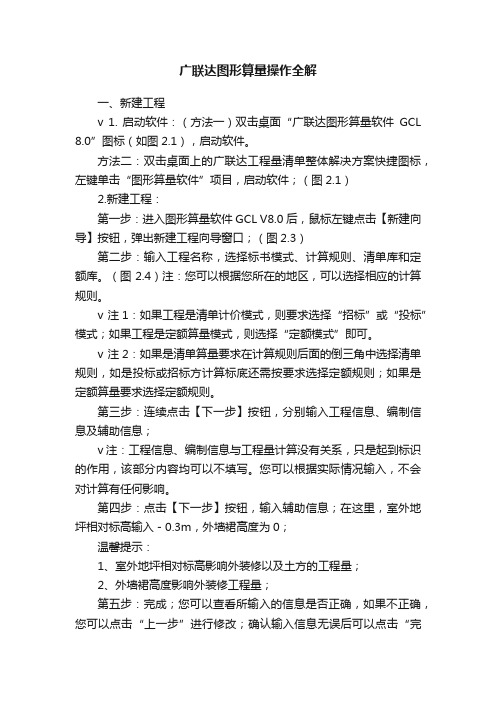
广联达图形算量操作全解一、新建工程v 1. 启动软件:(方法一)双击桌面“广联达图形算量软件GCL 8.0”图标(如图2.1),启动软件。
方法二:双击桌面上的广联达工程量清单整体解决方案快捷图标,左键单击“图形算量软件”项目,启动软件;(图2.1)2.新建工程:第一步:进入图形算量软件GCL V8.0后,鼠标左键点击【新建向导】按钮,弹出新建工程向导窗口;(图2.3)第二步:输入工程名称,选择标书模式、计算规则、清单库和定额库。
(图2.4)注:您可以根据您所在的地区,可以选择相应的计算规则。
v 注1:如果工程是清单计价模式,则要求选择“招标”或“投标”模式;如果工程是定额算量模式,则选择“定额模式”即可。
v 注2:如果是清单算量要求在计算规则后面的倒三角中选择清单规则,如是投标或招标方计算标底还需按要求选择定额规则;如果是定额算量要求选择定额规则。
第三步:连续点击【下一步】按钮,分别输入工程信息、编制信息及辅助信息;v 注:工程信息、编制信息与工程量计算没有关系,只是起到标识的作用,该部分内容均可以不填写。
您可以根据实际情况输入,不会对计算有任何影响。
第四步:点击【下一步】按钮,输入辅助信息;在这里,室外地坪相对标高输入-0.3m,外墙裙高度为0;温馨提示:1、室外地坪相对标高影响外装修以及土方的工程量;2、外墙裙高度影响外装修工程量;第五步:完成;您可以查看所输入的信息是否正确,如果不正确,您可以点击“上一步”进行修改;确认输入信息无误后可以点击“完成”。
点击完成后就可以完成工程的新建;(图2.6)注:点击完成后,发现工程信息有错误,可以在相应的属性值进行修改。
v 建立工程部分小结:v 1、室外地坪相对标高:按照图纸输入准确信息,此部分信息影响外墙装修工程量及土方回填工程量,一定要结合图纸或实际准确输入;v 2、外墙裙高度:根据实际外墙裙高度以毫米为单位进行输入;二、工程设置:用户在新建完工程后,可以在导航栏中的工程设置查看标书模式,计算规则的版本号及定额库和清单库等信息,如下图所示:(图2.7)提示:计算规则的版本号要与主程序的版本号一致,否则将导致计算错误。
我的安装算量GQI图算心得

我的安装算量GQI图算心得仔细算算,本人在造价行业已经摸爬滚打了十几年了,用广联达的图形算量软件也已经有年头了。
去年安装算量在新疆地区发版,我当时抱着怀疑的态度参加了体验班,毕竟是一个新生的事物。
但是在后期的工作中,凭借着笔者多年做安装预算的经验,将软件和手算进行了比较,体会到软件算量在很多方面的方便和快捷,并且总结出了自己使用软件的一些心得和技巧,下面就和大家分享一下。
1,熟悉图形算量,让我安装算量学习效率翻倍2010年7月,第一次参加安装算量体验班,在学习的过程中,我发现自己上手的速度和掌握理解方面都比周围的同行要快,自己操作完还会帮助他们,顿时感觉很自信,很有成就感。
其实我明白,因为我对图形算量有一定的基础,而对于整个操作界面来说,安装和图形几乎是差不多的,所以才能学的如此之快。
截一副图和大伙共享一下:2.磨刀不误砍柴工,善于思考、发现和总结一个新生事物出现,人们都会有好奇的心理,所以一般人一上来就开始着手操作,想亲手实践一下软件到底是怎么实现的。
其实这是一种不可取的行为。
这样很容易走入误区。
对软件认知不足,会导致有些功能我们操作了很久才成功,对此我们可能会对软件产生恐惧的心理,这对于我们后期的工作是十分不利的。
所以,首先,我们要找到一个切入点。
从我们最疑惑,最基础的地方入手。
1)软件究竟是怎么算量的?【图例识别】,我相信大家只要用过安装算量,肯定用过这个功能,选择一个吸顶灯的图例,一层里所有的吸顶灯都数出来了。
其实软件是根据外形,只要外形一致,那么软件就会在整个CAD图里自动的搜索,捕捉,自动定位相同的图例。
最终汇总出全部数量。
在计算的准确度而言,软件还是非常智能的。
2)为什么在软件里面要先算设备的量,再算管线的量呢?软件的思路是先算设备再算管线,如果你刚上手软件一定会感到疑惑,我手算的时候通常都是先算管线,统计回路,然后再统计设备的个数,为什么软件和手算的顺序相反呢?其实软件在尽量保证手算思路的前提下,会考虑整体的效率问题。
易表图形算量钢筋算量操作步骤

钢筋算量操作步骤一、表格部份算量操作1、【桌面】->【易表算量】打开易表算量软件;【开始】->【程序】->【易表算量】->【易表算量】打开易表算量软件。
2、【工程文件】->【新建工程】按钮,打开新建工程对话框。
新建一个钢筋工程计算表。
3、可以通过【工程文件->表头隐藏/显示】隐藏或显示表头,可使窗口显示更多范围更大。
4、输入分类名|钢筋规格|kg/m|,方法有二:A、直接在【钢筋规格】单元格下拉列表中选择钢筋型号,自动计算钢筋单重; B、是在【定额库】对话框中双击输入。
5、如需标明所计算工程量的构件名称,可以在构件名称栏输入。
6、在【计算式】单元格中输入计算表达式,计算出单根钢筋的长度(钢筋直径可用“d”参与计算,比如25倍D,可以写成25*d或d*25),其中可以进行标注,备注等操作,具体操作请参阅。
7、在构件数栏内输入相同构件的数量。
默认值为上一单元格的数量,如等于零时默认值为1。
8、在单件数栏内输入相同配筋的根数,在此栏内支持表达式的计算,自动取整为钢筋根数,同时显示表达式和结果,但只能使用水平标注。
默认值为1。
9、输入钢筋草图。
具体操作请参阅。
可输入,也可以为空。
10、变量的使用,可以用于常用数据的引用,如锚固倍数等,使其之间动态的关联起来。
具体操作请参阅。
11、附加工具提供了实用五金手册、金属材料的单重计算、建筑特殊符号输入等,可通过在【易表算量工具条】->【算量工具】打开。
很大程度上解决了在算量时经常去查手册的问题。
12、软件很好的解决了土建算量中项目汇总问题,可以分分类名、分钢筋编号、分不同范围,进行小计、合计。
汇总项目即时更新。
具体操作请参阅。
13、在计算中的各种特性可以通过工程文件->【算量设置】进行选择。
13、表格软件中的设置、定额库、标注、备注、名称列表等内容都保存在【软件安装目录\gcljssyxf\sujuku.alx】文件中,可以通过把它备份,从而来达到不同计算机间的共享和预防自定义数据的丢失。
图形算量对量

一、首先核对工程的总量算量软件提供了一个总表,在核对工程量时,大家首先关心也是总量是否能对上。
核对总量时、使用软件提供的子目汇总表:在子目汇总表中提供了每个子目的总量、这样一来就可以很方便的和别人核对工程中的每个子目的总量。
二、核对双方对总量有分歧的工程量核对总量时、肯定有的子目的工程量双方是对不上的。
这个时候怎么办呢?用上面总表中的序号为1的落地窗这个子目为例。
现在我的总量是844.761㎡,假如别人是900㎡,这个时候就需要核对双方的分歧产生在什么地方。
是双方对图纸的理解有分歧还是其他原因呢?这时需要利用软件提供的子目明细表。
可以看到,在这个表中就对子目为1的落地窗的工程量如何而来做了详细的介绍。
首先1.1落地窗-1这个构件名称分别在每层里面产生了多少工程量很清楚。
这个时候就可以分构件、或者是分层和别人核对工程量了。
这和手工核对工程量的步骤是一致的。
三、分构件分层都还不能达成一致意见的时候如果使用手工核对工程量。
我想应该是查看双方的口径是否一致,在软件中,以上面落地窗的工程量是由落地窗-1、落地窗-300-1、落地窗-450-1、落地窗-900-1的这几个构件所产生的工程量,看看双方对口径的认识一致吗?软件中还提供一个“做法查询”的功能可以方便查看双方的口径是否一致。
在该功能中就可以很清楚的看到名称为“落地窗”的工程量是有哪些构件产生的。
并且还有其详细做法怎么来的。
四、计算过程的查看在口径达成了一致意见后,如果双方的工程量还是核对不上。
这个时候就需要查看双方的计算式了。
特别是手工计算中、容易出现计算的失误,但是呢。
大多数人对软件的结果不知道怎么来的。
给人一种不敢相信的感觉。
这时候软件提供了工程量的计算式(如下图)在这个表中很清楚的能看到工程量是怎么来的。
和手工的计算思路是完全一致的。
通过上面这样的步骤,我相信能把工程量很快、很方便的核对清楚。
钢筋的核对方法基本一致。
广联达图形算量解析(全)
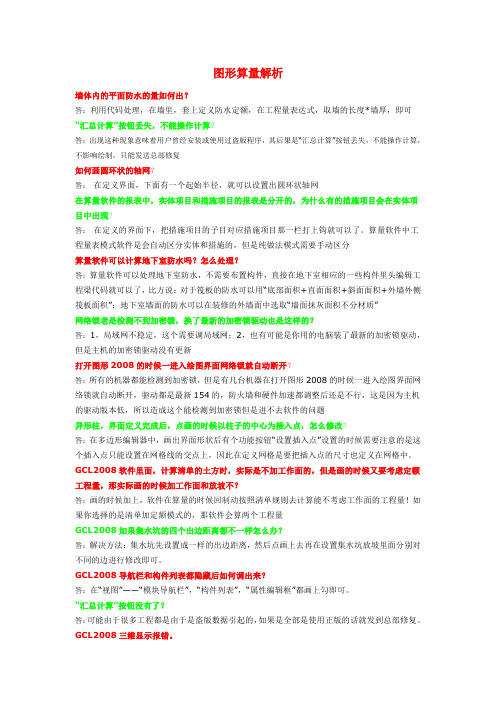
图形算量解析墙体内的平面防水的量如何出?答:利用代码处理,在墙里,套上定义防水定额,在工程量表达式,取墙的长度*墙厚,即可“汇总计算”按钮丢失,不能操作计算?答:出现这种现象意味着用户曾经安装或使用过盗版程序,其后果是“汇总计算”按钮丢失,不能操作计算,不影响绘制,只能发送总部修复如何画圆环状的轴网?答:在定义界面,下面有一个起始半径,就可以设置出圆环状轴网在算量软件的报表中,实体项目和措施项目的报表是分开的,为什么有的措施项目会在实体项目中出现?答:在定义的界面下,把措施项目的子目对应措施项目那一栏打上钩就可以了。
算量软件中工程量表模式软件是会自动区分实体和措施的,但是纯做法模式需要手动区分算量软件可以计算地下室防水吗?怎么处理?答:算量软件可以处理地下室防水,不需要布置构件,直接在地下室相应的一些构件里头编辑工程梁代码就可以了,比方说:对于筏板的防水可以用“底部面积+直面面积+斜面面积+外墙外侧筏板面积”;地下室墙面的防水可以在装修的外墙面中选取“墙面抹灰面积不分材质”网络锁老是检测不到加密锁,换了最新的加密锁驱动也是这样的?答:1,局域网不稳定,这个需要调局域网;2,也有可能是你用的电脑装了最新的加密锁驱动,但是主机的加密锁驱动没有更新打开图形2008的时候一进入绘图界面网络锁就自动断开?答:所有的机器都能检测到加密锁,但是有几台机器在打开图形2008的时候一进入绘图界面网络锁就自动断开,驱动都是最新154的,防火墙和硬件加速都调整后还是不行,这是因为主机的驱动版本低,所以造成这个能检测到加密锁但是进不去软件的问题异形柱,界面定义完成后,点画的时候以柱子的中心为插入点,怎么修改?答:在多边形编辑器中,画出界面形状后有个功能按钮“设置插入点”设置的时候需要注意的是这个插入点只能设置在网格线的交点上,因此在定义网格是要把插入点的尺寸也定义在网格中。
GCL2008软件里面,计算清单的土方时,实际是不加工作面的,但是画的时候又要考虑定额工程量,那实际画的时候加工作面和放坡不?答:画的时候加上,软件在算量的时候回制动按照清单规则去计算能不考虑工作面的工程量!如果你选择的是清单加定额模式的,那软件会算两个工程量GCL2008如果集水坑的四个出边距离都不一样怎么办?答:解决方法:集水坑先设置成一样的出边距离,然后点画上去再在设置集水坑放坡里面分别对不同的边进行修改即可。
广联达图形算量使用总结

广联达图形算量使用总结第一章轴网部分一、轴网对于复杂的轴网,采用的输入方式为:轴号,逗号,轴距,逗号,轴号……结尾为轴号。
按F12或点“视图”在图层对话框里将轴线前的对钩去掉就可以隐藏轴线。
第二章建筑部分一、墙体1、各层砌体标号不一样时,应根据标号设置好“墙构件”——套好做法。
绘图时,先画好标准层,再复制到其它楼层,在其它楼层中,“按名称选择构件”——“确定”——单击右键——“修改构件名称”——确定“目标构件”。
2、在做法中,直接套外脚手、内脚手子目,软件自动区分内、外墙脚手架。
4-1单排10m以内,4-2单排15m以内, 4-3双排10m以内,4-4双排15m以内,4-5双排24m以内,4-6双排30m以内,4-7双排50m以内3、虚墙应根据使用的部位不同,设置不同的厚度。
4、层高超过3.6m时,每超高一米,柱5-69,梁5-70,墙5-71,板5-72层高超过6m,圆形柱每超1m,按5-735、3-5(一砖以上),3-6(一砖),3-8(120墙),3-24 加气砼块6、砌体钢筋加固点焊网片3-48,钢筋绑扎3-41,钢筋不绑扎3-507、当工程中出现外墙不封闭时外脚手架面积?解决办法:在不封闭处画上墙,再定义洞口。
是虚墙是否可行?二、栏板先画出栏板线:用“点加长度”或用“画折线”加偏移长度可以直接画出,不用辅轴。
当外侧没有交点时,可以向里画,长度值为负就可以了;用“shift+左键”可以定义长度和角度。
注意:1、栏板中心线是否和轴线一致,不是则偏移2、有斜板时,将栏板定义为异形栏板再布置挑檐、雨篷3、雨篷上带砼立板时执行挑檐子目。
栏板5-59/雨篷立板5-65栏板外抹灰11-32/内抹灰11-19表格输入——参数法输入——栏板构件——选择(修改参数)广联达图形算量使用总结(二)、门、窗及门连窗先按“M”显示门,再按“shift+m”显示门的标注,再按消失。
其他构件类似!1、确定洞口尺寸2、确定框厚度3、确定离地高度(底标高)4、阳台窗用栏板长度代码乘以阳台窗高度(阳台是用栏板围成的,在其上不能画窗台构件5、同一窗在两个楼层时,分成两个窗画对于木门而言,构件做法主要包括:7-33 安装及框亮制作7-53 门扇制安7-61 五金、7-59执手锁、7-60厕所锁、7-61弹子锁、7-227合页11-518 油漆对于塑钢窗而言,构件做法主要包括:7-184 成品塑钢窗安装DKMJ(注意换玻璃)7-186 纱扇KWWMJ5-110 预制水磨石窗台板(DKKD+0.1)*宽*厚*1.0156-7 运输6-124 安装窗帘盒: DKKD+0.3 7-299油漆:窗帘DKKD+0.3)*(DKGD+0.2)11-880(白花纱布)881(窗饰布) 882(布)833(丝)884 (塑料) 885(豪华)木窗台板:2.2cm284/3cm285/4cm286硬木窗台板287(厚25mm)7-170 钢门7-334 防火门注意:1、采用智能布置门时,软件自动将门放在墙中2、弧顶、尖顶、带亮门等一般都可以从参数门里找到。
广联达图形算量如何复核工程量

在算量工作中,我们做完工程后,往往会自己检查一下工程量计算是否完整和准确,是否有错算、漏算、多算的情况。
手工算量,我们很容易去查找问题,那么用软件算量如何实现呢?在软件中我们如何才能保障工程量计算的准确性与完整性,这是我们应用软件算量的一个难点。
下面我们就来一起了解一下,从哪些方面可以有效复核工程量的处理。
首先,我们需要知道工程量计算的准确性有哪些方面可以保障。
工程量计算准确性的保障有三个方面:一是属性定义准确;二是做法套取准确完整;三是构件绘制无误。
如果是使用表格输入处理构件工程量,则工程量表达式需要编辑正确。
其次,用软件做完工程后,我们进行工程量复核主要从下面几个方面入手:一、检查构件属性定义是否有误;二、构件做法套取是否全面准确;三、构件绘制是否和实际情况有差异。
如何进行构件的属性信息检查?我们在绘图输入中点击“属性”按钮,打开构件属性编辑器,然后选择需要查看属性信息的构件图元,我们在构件属性编辑器中就可以看到选中构件图元的属性信息。
这样就可以发现是否定义正确了,对吧?另外,我们还可以打开“构件”菜单,选择“查看构件图元属性信息”功能,只要把光标移到构件图元上,就可以检查到当前构件的属性信息了。
那我们又如何检查构件做法套取全面与准确与否呢?要检查构件做法,一定要清楚每个构件我们想要算哪些量,因为只有清楚了这个工程需要算什么量,我们就可以通过做法进行确定,那么我们打开构件管理查看构件做法时,就很容易发现问题了。
另外,我们还可以通过“全楼查看做法工程量”了解整个工程中做法有无遗漏、多套、少套的现象。
如果需要对构件进行逐一检查做法套取是否正确,还可以通过“查看构件图元工程量”功能中的“做法工程量”进行查看。
发现问题后,我们就可以返回到构件管理的做法中进行做法调整了。
对于构件绘制是否合实际情况有差异,我们则需要将工程图纸与软件绘图区中绘制的构件进行对比,检查是否有多画、少画的现象;如果我们要检查构件绘制是否有误,则可结合“按名称选择构件图元”进行查看。
(整理)广联达图形算量GCL铁件等繁杂小构件的工程量计算

-------------
------------- 广联达图形算量GCL2008铁件等繁杂小构件的工程量计算
作为工业厂房来说,尤其是发电厂房,楼层及墙体铁件、埋管密密麻麻、型号种类繁多;就本工程来说,单是铁件及埋管就有30多吨。
如何处理这些构件的工程量呢?我认为在绘制主体结构的过程中,顺便分类型把这些铁件统计到表格输入法中,最后再总体汇总计算重量的做法是最方便和快速的。
这样做既不会因为铁件繁多而影响项目主体结构的绘制计算,同时也避免二次翻阅图纸统计铁件的情况
发生。
如下图:。
广联达图形算量软件操作指南_pdf

将鼠标指针放于某一按钮上停留片刻,即可出现此按钮有关功能的提示。 撤消误操作,可点击鼠标右键,在下拉菜单中选择“放弃”
5、使用滚轮鼠标的滚轮的滚动可适时放大或缩小图形,快速双击鼠标滚轮(视图工具条的附 视图),即可图形将以适当大小显示在绘图区。
6、 软件能通过“外墙外边线”来计算建筑面积及外墙(裙)装修,因此每层必须布置外墙外 边线。
十七、板的布置
11
筑龙网
在布置完房间装修后,即可进行板的布置:
1、 单击 后,弹出框
2、 同理:预制板单击 弹出框
二十、楼梯间的画法
因为楼梯是按照面积计算,按照软件本身设计的楼梯功能画起来比较麻烦,(如果楼梯按体积计 算,可按照软件的画法。)所以,此图采用房间装修的方法画楼梯,楼梯间的地面积就是楼梯水平投 影面积,屋面的绘制也可变通为房间装修,把屋面卷边高度输入到踢脚线位置。
通过此对话框可以核对我们前面填的相关信息正确与否,如果不正确,可以单击“上一步”进行修 改。我们只要按照图纸把构件属性及其形状正确画入计算机,软件就可以自动计算出各自的工程量。
二、方法及技巧
1、通过识图,此建筑物由四个单元组成,且有对称和复制的关系。为提高工作效率,可将一 个单元的构件绘完之后,再通过镜像、复制,从而快速绘制整个建筑物。用户在使用本软 件时,可灵活运用软件所特有的复制、镜像、拉伸、偏移等各个功能,从而达到“少画图、 多出量”的目的。
十四、散水布置
1、布置散水思路:通过外墙边线向外扩展散水的宽度,进行智能布置。 2、注意事项: 由于散水的布置基准是外墙,因此外墙一定要画成外墙,不要把内墙误画到外墙的位置。 3、 操作方法及步骤: 3.1、 建立散水,进行散水属性定义,散水宽度为 900mm。 3.2、 单击智能布置 按钮,点右键,则散水就布置好了。如下图:
[教学]易表图形算量通风风管计算
![[教学]易表图形算量通风风管计算](https://img.taocdn.com/s3/m/1cb26ae2fbb069dc5022aaea998fcc22bcd143a5.png)
通风风管及保温计算一、功能作用1、计算风管长度、风管展开面积、保温体积、保温外面积。
2、可以计算圆形、矩形风管。
3、通风风管管径规格自动识别。
4、风管厚度按设置自动识别。
二、适用范围1、风管长度、风管展开面积、风管保温体积、风管保温外面积计算。
三、拾取风管长度操作方法1、专业选【通风】、功能选【长度】,项目【类别】、名称【规格】根据图纸设计情况正确输入。
2、先点一根管,然后进行框选,软件自动以这根管的颜色和图层来筛选管线。
为了更正确的拾取管道,先【锁定图层】,软件就只识别锁定图层图元。
3、管径输入分为自动【识别规格】、图中【拾取】、【手动选择】三种方法。
4、第二个按钮为【算量】状态时,就可以点取或框选管道了。
5、【外周长面积】计算选项。
因复合风管管壁厚,内外周长面积差异大时使用。
6、直接拾取:对图纸中的管线直接点取。
可以拾取直线、弧线(包括:圆弧、多段线弧线)、圆、椭圆、闭合多段线。
7、可以框选范围批量拾取风管,计算过程中可以按【ESC】键退出当前操作。
8、立管计算软件提供了自动布置与手动布置两种方法,操作方法见:立管布置9、当管线管端没有画到设备中心时,可以选中【管端延长】。
10、当管线中间有断开时,可以选中【断线连接】。
三、测量管线操作方法1、专业选【通风】、功能选【长度】,项目【类别】、名称【规格】根据图纸设计情况正确输入。
2、为了更正确的拾取管道,先【锁定图层】,软件就只识别锁定图层图元。
3、管径输入分为自动【识别规格】、图中【拾取】、【手动选择】三种方法。
4、第二个按钮为【算量】状态时,在图中点右键-进入测量状态。
左键第一点,左键第二点后生成测量线如上图5、可以连续测量,停止测量用右键退出。
6、用CAD绘图命令即可绘制:直线、多段线、圆弧、椭圆、圆、距型、多边型、椭圆弧,长度自动计算。
6.1、多段线画完后,需用回车结束。
7、立管计算软件提供了自动布置与手动布置两种方法,操作方法见:立管布置四、测量数据写入EXCEL表格。
(2021年整理)广联达图形算量扣减关系

广联达图形算量扣减关系编辑整理:尊敬的读者朋友们:这里是精品文档编辑中心,本文档内容是由我和我的同事精心编辑整理后发布的,发布之前我们对文中内容进行仔细校对,但是难免会有疏漏的地方,但是任然希望(广联达图形算量扣减关系)的内容能够给您的工作和学习带来便利。
同时也真诚的希望收到您的建议和反馈,这将是我们进步的源泉,前进的动力。
本文可编辑可修改,如果觉得对您有帮助请收藏以便随时查阅,最后祝您生活愉快业绩进步,以下为广联达图形算量扣减关系的全部内容。
各构件的扣减关系分析:以承重结构开始区分。
承重结构构件大于非承重结构构件,垂直构件大于水平构件,混凝土构件大于砌体构件.1.独立基础:独立基础在全楼中级别最大(同时扣减桩承台,一般情况下独立基础和桩承台不会同时在一栋楼内)。
2.桩承台:扣减基础内满基(筏板)、条基、基础梁、框架柱及垫层。
3.筏基:条基、基础梁、框架柱、垫层、构造柱、墙等。
4.条基:又称带形基础.基础梁、框架柱、垫层、构造柱、墙,但条基材质为砖基时,除垫层外,小于各构件。
5.基础梁:扣减构造柱、墙体。
6.垫层:基础内各构件扣减垫层,土方除外。
7.土方构件:大开挖扣减基坑土方,扣减基槽土方.基坑土方扣减基槽土方.8.回填土方:房心回填大于大开挖回填。
大开挖回填大于基槽回填,大于基坑回填。
地上构件分析:构件的类别决定扣减关系。
1.框架柱:框架柱大地上构件中级别最大.2.框架梁:框架柱级别大于框梁,级别为次。
3.非框梁:框梁级别大于非框梁,级别次之.4.构造柱:梁、非框梁级别大于构造柱,构造柱扣减砌体墙。
5.剪力墙:级别大于过梁、圈梁,现浇板扣减剪力墙.6.门窗洞口:扣减墙构件,不扣减梁构件.7.现浇板:扣减墙、连梁、图形中不能用剪力墙中的端柱暗柱设为柱构件.8.过梁圈梁:扣减墙,过梁扣减砌体墙及圈梁。
9.楼梯构件:所有墙扣减楼梯构件。
10.虚墙:作用是封闭房间,不与任何构件发生扣减关系。
11.楼梯井:与楼段不发生扣减关系。
- 1、下载文档前请自行甄别文档内容的完整性,平台不提供额外的编辑、内容补充、找答案等附加服务。
- 2、"仅部分预览"的文档,不可在线预览部分如存在完整性等问题,可反馈申请退款(可完整预览的文档不适用该条件!)。
- 3、如文档侵犯您的权益,请联系客服反馈,我们会尽快为您处理(人工客服工作时间:9:00-18:30)。
图形算量与对量的技巧
在十月份的新版中新增加了“全楼查看做法工程量”、“设置分类条件及工程量输出”等新功能,这些功能将如何贯穿使用在软件的对量中?对量双方对于统一构件的名称定义很有可能不一致,双方对工程图纸的理解不一致也可能导致软件处理方式不一致,漏画、错画、多画的构件处理不容易检查这些都是使用软件对量的难点,我们如何应对?此文进行了详细系统的说明。
对于造价人员来说,做工程,无论采用手工算还是软件算量,都会面临如何对量的问题。
那么一般对量的思路是怎样的呢?
一、我们先从业务的角度来说通常如何对量。
一个工程进入结算阶段,那么就需要甲乙双方进行工程量的对比,然后在对量结果的基础上进行造价的确定。
就对量而言,首先是进行工程总量的对比,将构件进行分类,如墙、梁、板、柱、装修、基础等,逐一进行对比。
如果每类构件的工程总量基本一致,那么对量的工作就可结束,进入价格确定阶段;如果构件工程总量不一致,这时就需要分楼层进行对比,楼层工程量基本一致的楼层,即可结束对量;专门针对其中楼层工程量差异比较大的楼层,这时我们可以逐一核对计算式是否一致,差异在哪里。
从总量到分量,从整体到局部,这样就可以将工程对量工作完成了。
二、通过软件如何对量呢?
1、我们先来了解一下,用软件对量的难点是什么。
首先,用软件做工程,双方对于统一构件的名称定义很有可能不一致,这是第一个难点;其次,双方对工程图纸的理解不一致,这样就会导致用软件算量时,处理的方式不一致,这是第二个难点;再次,对于漏画、错画、多画的构件处理不容易检查,这是第三个难点。
下面我们依据这些难点进行分析,使用GCL8.0做工程时如何进行对量工作。
2、对量之前,我们要确定对量思路、方法。
有一部分用户习惯用构件工程量进行对量;同时有另一部分用户,喜欢用做法工程量进行对量。
这里我们分别介绍。
(1)使用做法工程量进行对量。
首先,我们要进行整个工程做法工程量的统计,这样我们可以通过“全楼查看做法工程量”实现。
我们把整个工程汇总后,在“工程量”菜单中找到“全楼查看做法工程量”,在弹出的窗体中选择全部楼层后,我们可以看到这个工程的做法工程量汇总情况
若我们需要查看当前做法子目的工程量来源于哪些构件,我们还可以点击“显示构件明细”功能,进行构件明细的查看。
这样,我们就可以明了工程量的差异了,对吧?
如果这里双方发现工程量的差异很细微,那么对量工作就暂告一个段落了。
如果工程量差异较大,就需要进入第二个阶段,分楼层对量了。
分楼层进行做法工程量的对比,仍然通过“全楼查看做法工程量”进行处理,这时我们只要在“设置范围”对话框中选择需要对比的楼层,即可得到相应的做法工程量汇总结果。
如果在这一阶段我们发现个别做法子目的工程量差异较大,我们可以通过“显示构件明细”查看哪些构件的工程量差异比较大,找到这些构件后,我们再通过“查看构件图元工程量计算式”查看工程量的差异,应用技巧图片\查看构件图元工程量计算式.JPG。
这样我们就可以将工程量的差异找到了,然后双方进行交流,最后确定对量的结果。
采用做法工程量进行对量的优点:不同人用软件做工程时,很多时候对于构件的定义往往不一致,处理方式也往往不一致,但是,套取的做法应该是一致的,这样对量就比较简单易行了。
但是采用做法工程量进行对量,不容易发现构件错画、漏画、多画的问题。
(2)采用构件工程量进行对量。
我们需要解决构件定义不一致,处理方式不一致的问题。
如何处理呢?我们一起来看看。
采用构件工程量进行对量,虽然构件的名称定义不一致,但我们可以通过GCL8.0中的“分类查看构件工程量”进行。
“分类查看构件工程量”的作用主要是可以根据构件的关键属性进行构件工程量的统计,应用技巧图片\查看分类汇总工程量
一.JPG。
下面我们看看具体的操作步骤。
首先,我们要进行工程总量的对比。
在对量的时候,我们一般采用分构件对量的方式,这里以墙为例进行讲解。
第一步进行工程量汇总计算;第二步打开“工程量”菜单,选择“分类查看工程量”,在弹出的设置范围窗体中选择全部楼层进行工程量的汇总结果查看。
“分类查看工程量”的显示状态默认为按名称进行构件工程量统计,这不是我们当前需要的方式,所以第三步,我们选择“设置分类及工程量”,进行墙分类显示方式和工程量显示内容的设置,应用技巧图片\设置分类条件及工程量输出.JPG。
这样我们就可以根据需要进行工程量结果的统计对比了。
如果我们发现某些楼层、某些构件的工程量差异较大,这时,就需要进入第二阶段的工程量对比。
第二阶段的工程量对比主要是针对当前层楼层工程量的对比,这时,我们可以通过“查看构件图元工程量”进行再次对比,应用技巧图片\查看构件图元工程量.JPG。
也可以通过“选择同名称构件图元”功能,进行图元数量的查看对比,如果图元数量一致,工程量有差异,那么这就有可能画错了;如果图元数量不一致,就有可能是有一方画多了,或者画少了,然后我们接着进行图元对比,找到工程量的差异之处,对量结果就出来了。
另外,在GCL8.0中进行对量,我们还可借助属性编辑器,进行构件属性信息的对比,从中判断是否有误。
还可通过“查看斜构件标高”了解斜构件的标高定义是否有误,这些功能都能很好的辅助对量工作更加顺利的进行。
以上两种对量思路,并不是对立的,在GCL8.0中二者是互为补充的,如果将两种方式结合起来使用,会达到更好的效果,大家试试吧。
